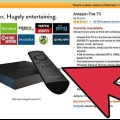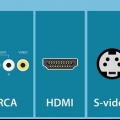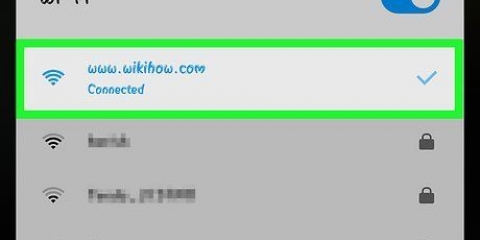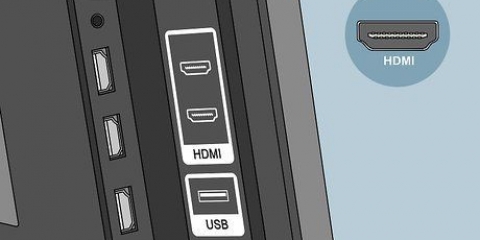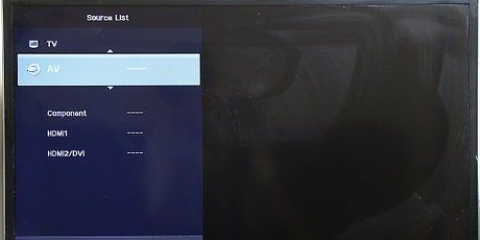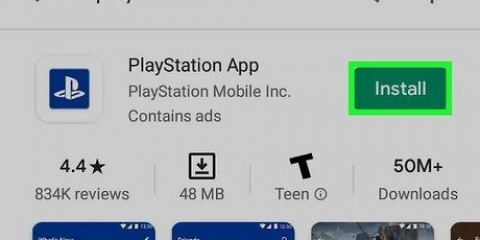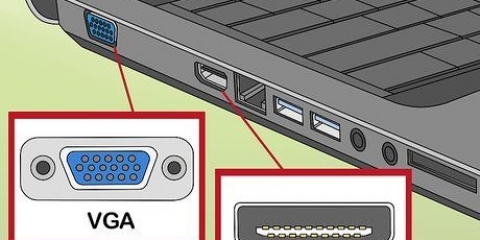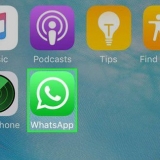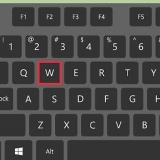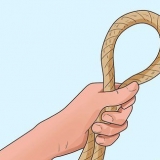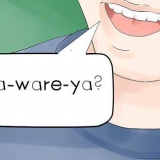Samsung verkoop `n amptelike HDMI-adapter vir hul toestelle, maar jy kan goedkoper weergawes sonder handelsmerke aanlyn en in die meeste afdelings vir elektroniese afdelings vind. Die gebruik van die Samsung-weergawe van die HDMI-adapter beteken gewoonlik dat as dit nie werk nie, jy `n nuwe een gratis kan kry.
Verwag om tussen $10 en $20 aan `n HDMI-kabel te spandeer. Vermy in die algemeen kabels langer as 15 meter lank. Kabels wat langer is, kan onderbrekings of agteruitgang veroorsaak.


HDMI-poorte lyk soos dun, agtkantige poorte. As jy `n ontvanger vir al jou TV se insette gebruik, koppel die HDMI-kabel aan die agterkant van die ontvanger.

Koppel 'n galaxy-toestel met 'n usb aan 'n tv
Inhoud
Hierdie handleiding sal jou leer hoe om `n Samsung Galaxy-toestel aan `n HDTV te koppel. Jy kan dit doen met `n HDMI-kabel en `n kabeladapter wat by jou toestel se MicroUSB-laaipoort inprop.
Trappe

1. Maak seker dat jou TV HDMI ondersteun. As jy `n HDTV het, moet die TV-stel ten minste een HDMI-inpropplek aan die agterkant of kant van die paneel hê.
- Alle modelle van die Samsung Galaxy S-lyn ondersteun HDMI.

2. Koop `n MicroUSB na HDMI-adapter. `n HDMI-adapter is `n blok met `n HDMI-poort aan die een kant en `n kabel wat by jou foon se laaipoort inprop aan die ander kant. Laat jou toe om jou TV se HDMI-kabel aan jou foon te koppel, al is dit indirek.

3. Koop `n HDMI-kabel indien nodig. As jy nie `n HDMI-kabel vir jou HDTV het nie, kry een. Dit is amper altyd goedkoper aanlyn as in `n winkel.

4. Koppel jou HDMI-adapter aan jou Samsung Galaxy. Prop die HDMI-adapterkabel in die laaipoort aan die onderkant (of kant) van jou foon of tablet.
Moenie die verbinding dwing nie - as die HDMI-adapter nie gekoppel kan word nie, draai asseblief die kabel 180 grade en probeer weer.

5. Koppel die HDMI-adapter aan `n kragbron. Daar is `n opening aan die kant van die HDMI-adapter vir jou Samsung Galaxy se laaikabel. Steek die laaier in `n muuraansluiting en koppel dan die laaikabel aan die HDMI-adapter.
Deur die HDMI-adapter aan `n kragbron te koppel, kan die HDMI-adapter werk en hou jou Samsung Galaxy gelaai.

6. Koppel jou Samsung Galaxy aan jou HDTV. Steek die een kant van die HDMI-kabel in die HDMI-aansluiting aan die agterkant (of kant) van jou TV. Koppel die ander kant van die HDMI-kabel aan die HDMI-aansluiting op die adapter.

7. Skakel jou TV aan. Druk die kragknoppie op jou TV.

8. Kies die invoer van die HDMI-kabel. Verander die huidige video-invoer om die HDMI-kanaal te wys. Jy kan die nommer van die HDMI sien deur `n nommer langs die HDMI-poort op jou TV te soek. Sodra jy jou HDMI-invoer gevind het, behoort jy te sien wat op jou Samsung Galaxy-skerm op jou TV is.
Die proses om die insette te verander verskil van TV tot TV. Gewoonlik druk jy a Invoer knoppie op jou afstandbeheer of op jou TV.
Wenke
- Maak seker dat die HDMI-kabel wat aan jou TV gekoppel is, lank genoeg is sodat jy jou Samsung Galaxy kan gebruik terwyl jy sit.
Waarskuwings
- Die gebruik van `n derdeparty HDMI-adapter verhoog die kans op steuring aansienlik.
Artikels oor die onderwerp "Koppel 'n galaxy-toestel met 'n usb aan 'n tv"
Оцените, пожалуйста статью
Gewilde